【PConline应用】有时候当人们想从网页上保存图片时,会发现自己保存不了!在图片上点击鼠标右键,看不到保存图片的选项。最后只能用QQ之类的截图工具进行提取,却得不到原图。怎么办?今天,我将向您详细介绍一个可以轻松处理这个问题的工件。让我们来看看。
形象助理:http://www.pullywood.com/ImageAssistant/.
是一款电脑浏览器上的谷歌扩展程序,适用于Chrome、Edge、Firefox等常见的电脑浏览器。以Chrome为例进行尝试。
安装照片助手后,在Chrome的菜单栏中会留下一个相关的标志。在网页上点击鼠标右键,还可以看到照片助手的相关选项。由此可以看出,图片助手具有提取该页面图片、预取连接、分析预取数据信息等功能。事实上,这是一个不同的图像捕捉系统。当一个系统实际效果不理想时,可以转换另一个系统,保证所有图片都可以抓取。
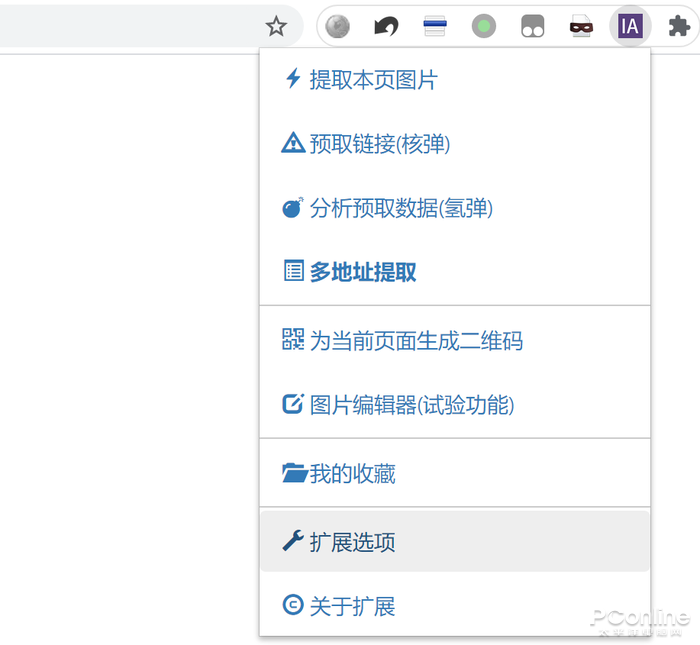
图片助手的角色选择。
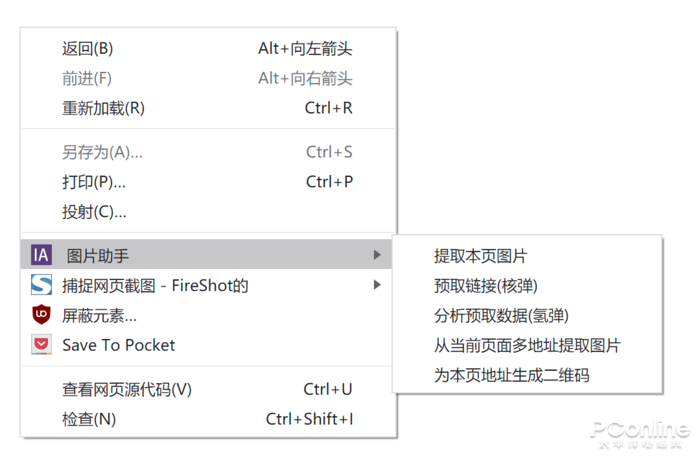
你也可以用鼠标右键调出。
让我们试试预期的效果。首先找一个不能保存图片的网页,比如iPhone的App Store。一般来说,App Store中App的截图是不能马上保存的,在图片上点击鼠标右键也不容易有保存图片的选项。
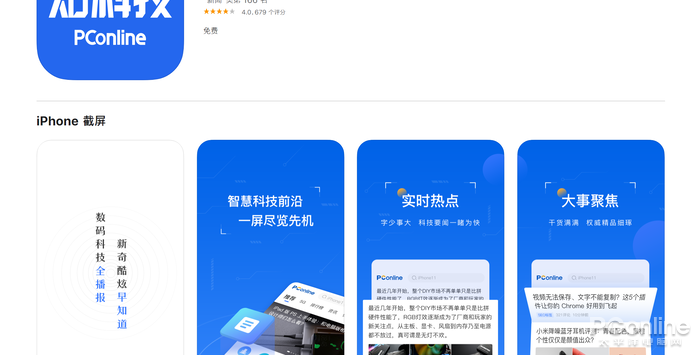
App Store的网页,不能马上保存图片。
使用图片助手,点击“提取此页面图片”,可以发现网页上的图片提取很快。图片助手将打开一个新的选项卡,显示所有成功提取的图片。难得的是,图片助手并不是简单的把所有的图片都展示在你面前,它为每一张图片标注了规格,还展示了拾色器,可以根据图片的文件格式和大小快速找到你想要的图片。如果你打算免费下载几张图片,启用后统一下载非常方便。
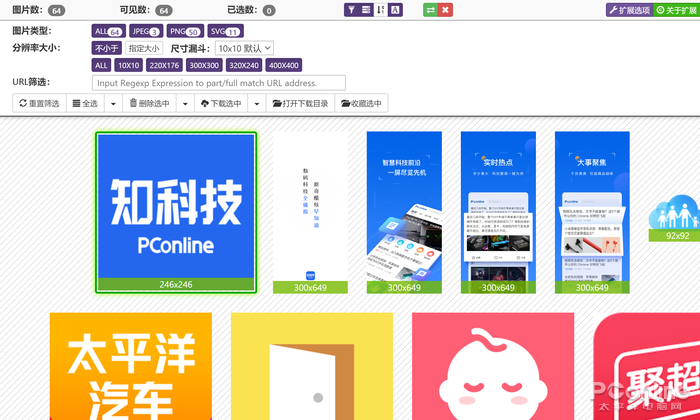
使用图片助手,您可以轻松提取网页的所有图片,并根据标准进行选择。
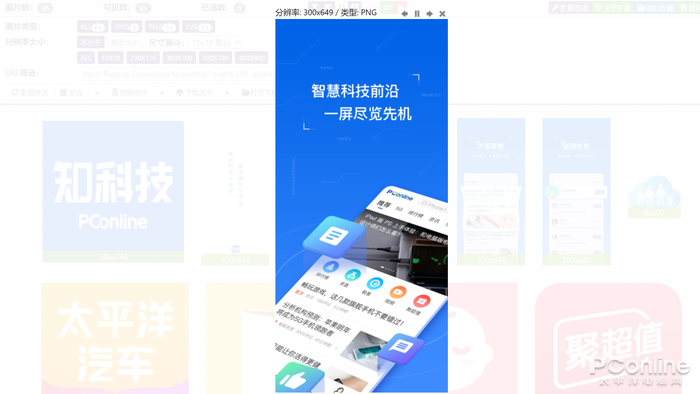
可以快速找到想要的图片。
一般来说,它是一个非常有用的浏览器工具。如果你想提取某个网页上的图片,它不仅可以破译你不能打开图片的限制,还可以快速选择你想下载的图片。如果你有必要的朋友,为什么不试一试呢?
